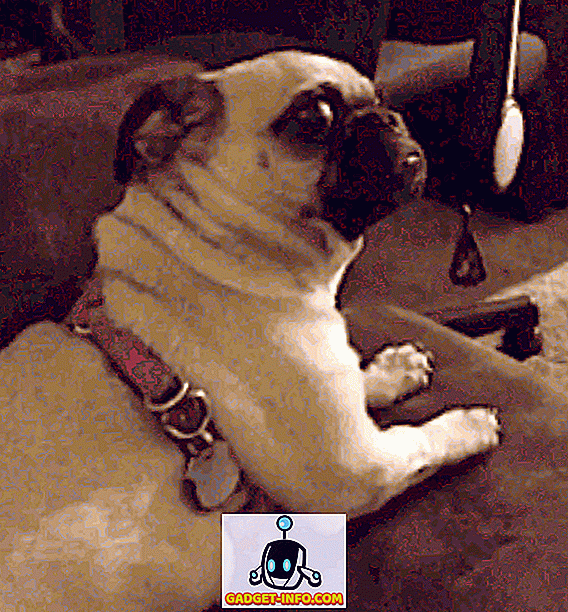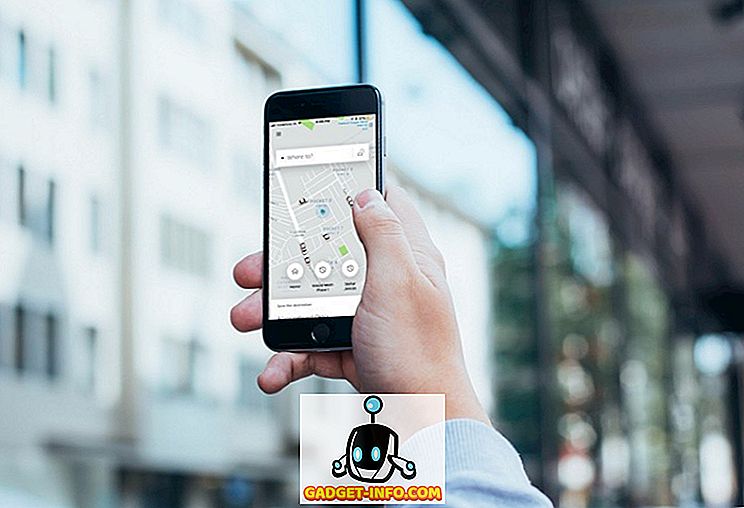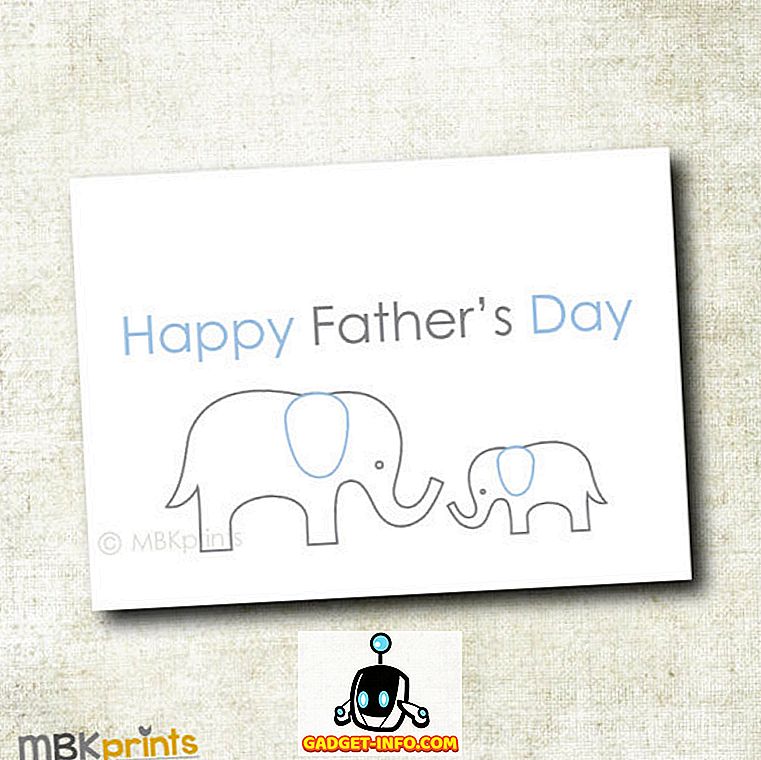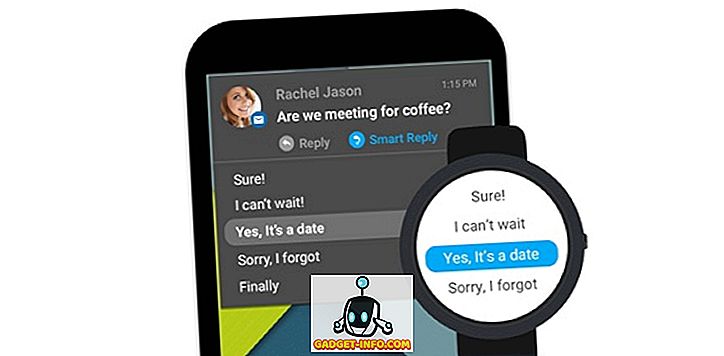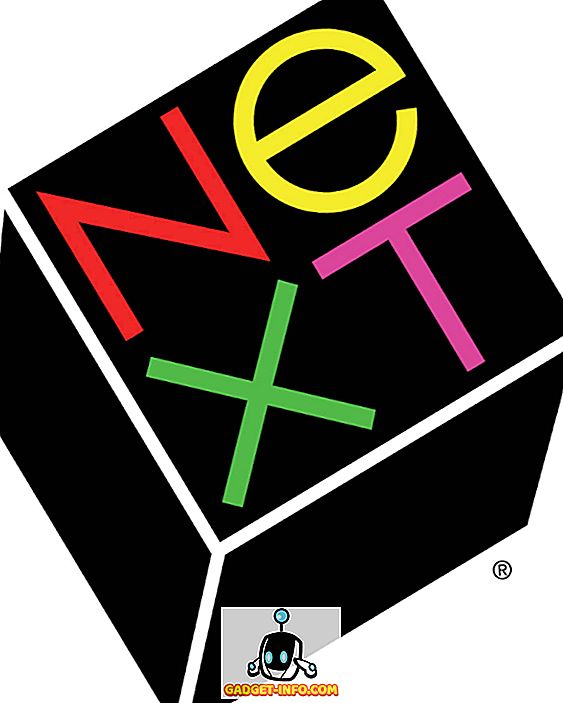Thư viện đã có từ khá lâu. Tuy nhiên, một trong những điều tốt đẹp về cuộc sống trong thời đại kỹ thuật số là có thể kiểm tra sách từ thư viện ở dạng kỹ thuật số. Ebooks, nói cách khác. Để tận dụng lợi thế này, người dùng máy tính cần có thẻ thư viện, truy cập Internet và Adobe Digital Editions, phần mềm được sử dụng để tải xuống sách. Sau đó, bạn có thể sử dụng phần mềm này để đọc sách trên máy tính hoặc chuyển nó sang thiết bị ebook của bạn.
Thật không may cho người dùng Linux, Adobe đã không tạo ra một phiên bản Adobe Digital Editions chạy tự nhiên trên Linux. May mắn cho người dùng Linux, Wine tồn tại (một khung cho phép nhiều chương trình Windows chạy trong Linux mà không cần mô phỏng), và hóa ra, việc cài đặt Adobe Digital Editions và khởi động và chạy nó không quá khó. Đây là cách để làm điều đó trong Ubuntu.
Bước đầu tiên sẽ là mở Terminal của bạn.

Bây giờ, hãy nhập sudo apt-add-repository ppa: ubfox-Wine / ppa sẽ thêm Ubuntu Wine PPA vào danh sách các nguồn phần mềm của bạn. Tiếp theo, nhập sudo apt-get update để cập nhật danh sách của bạn và làm cho phần mềm trong kho đó có sẵn để cài đặt.


Cuối cùng, gõ sudo apt-get install Wine1.3 Wine1.3-gecko sẽ cài đặt bản 1.3 beta mới nhất và hỗ trợ kết xuất web Gecko của nó.

Lưu ý: bạn cũng sẽ nhận thấy một vài thư viện khác đang được cài đặt, bao gồm một số phông chữ mới và chương trình để xử lý các tệp CAB trong Windows.
Khi bạn đã cài đặt Wine, hãy truy cập trang web Adobe Digital Editions. Ở đây chúng tôi sẽ tìm thấy liên kết trực tiếp đến trình cài đặt Windows.

Sau khi tải xuống, nhấp chuột phải và sử dụng Trình tải chương trình Wine Windows để bắt đầu quá trình cài đặt.

Quá trình này rất đơn giản; chỉ cần chọn tùy chọn bạn muốn và nhấp vào Tiếp theo.

Sau khi bạn đã cài đặt Adobe Digital Editions, hãy khởi chạy nó từ menu Ứng dụng, trình khởi chạy bàn phím, Dash hoặc theo cách bạn chọn. Trước tiên, bạn sẽ được yêu cầu ủy quyền cho máy tính của mình, việc này sẽ cần thiết để kiểm tra sách từ thư viện trực tuyến.

Tiếp theo, hãy đến trang web ebook của thư viện của bạn và xem một cuốn sách hoặc tải xuống cuốn sách bạn đã xem.

Những gì bạn thực sự sẽ tải xuống thông qua trình duyệt web của bạn là một tệp cho Adobe Adobe Editions vị trí của ebook để tải xuống. Khi Adobe Digital Editions khởi động, bạn sẽ thấy ebook thực tế đang được tải xuống.

Bây giờ bạn có thể đọc sách của bạn trên máy tính của bạn.

Như đã nói ở trên, thật không may là Adobe đã không tạo ra một phiên bản Adobe Digital Editions dành cho Linux. Khi xem xét nó chạy tốt như thế nào trong Wine, có vẻ như phiên bản Linux gốc sẽ không quá khó để thực hiện. Tuy nhiên, do quá trình cài đặt đơn giản như thế nào, có lẽ nó không quan trọng lắm. Nhờ dễ cài đặt, việc bắt đầu đọc sách điện tử trên máy tính Linux của bạn thực sự khá đơn giản.